推荐答案
在Linux操作系统中,设置字符集(也称为语言环境或locale)是为了确保正确地显示和处理不同语言的文本。字符集的设置对于多语言支持的应用程序和系统非常重要。下面将介绍如何在Linux系统中设置字符集。
方法一:使用locale命令
`locale`命令用于显示或修改当前系统的语言环境设置。以下是设置字符集的步骤:
1. 打开终端。
2. 输入以下命令以查看当前语言环境设置:
locale
这将显示当前的字符集、区域设置和其他相关信息。
3. 如果需要更改字符集,可以使用以下命令进行设置,其中`desired_locale`是你想要设置的字符集标识符:
sudo update-locale LANG=desired_locale
例如,要将字符集设置为美国英语UTF-8,可以执行以下命令:
sudo update-locale LANG=en_US.UTF-8
4. 使更改生效:
source /etc/default/locale
方法二:编辑/etc/environment文件
另一种设置字符集的方法是编辑`/etc/environment`文件。以下是步骤:
1. 打开终端。
2. 使用文本编辑器(如nano或vim)以管理员权限打开`/etc/environment`文件:
sudo nano /etc/environment
3. 在文件中添加类似以下的行,将`desired_locale`替换为你想要设置的字符集标识符:
LANG=desired_locale
保存文件并退出编辑器。
4. 重新启动系统,或注销并重新登录,以使更改生效。
方法三:使用locale-gen命令
`locale-gen`命令用于生成所需的语言环境文件。以下是设置字符集的步骤:
1. 打开终端。
2. 使用以下命令来编辑`/etc/locale.gen`文件,取消注释(去掉前面的`#`)与你想要启用的字符集行:
sudo nano /etc/locale.gen
3. 保存文件并关闭编辑器。
4. 运行以下命令以重新生成语言环境:
sudo locale-gen
以上方法中的任何一种都可以用来设置Linux系统的字符集,以确保系统正确地显示和处理不同语言的文本。根据你的需求,选择适合的方法进行设置。
其他答案
-
在Linux操作系统中,设置正确的字符集(也称为locale)对于支持多语言内容的显示和处理至关重要。下面将介绍三种方法来设置字符集以确保文本正确显示和处理。
方法一:使用locale命令
`locale`命令用于查看和设置当前语言环境。以下是设置字符集的步骤:
1. 打开终端。
2. 输入以下命令以查看当前的语言环境设置:
locale
这将显示当前的字符集、区域设置等信息。
3. 若要更改字符集,可以使用以下命令,将`desired_locale`替换为你希望设置的字符集标识符:
sudo update-locale LANG=desired_locale
例如,若要将字符集设置为美国英语的UTF-8,可以执行以下命令:
sudo update-locale LANG=en_US.UTF-8
4. 使更改生效:
source /etc/default/locale
方法二:编辑/etc/environment文件
另一种设置字符集的方法是通过编辑`/etc/environment`文件来实现。以下是步骤:
1. 打开终端。
2. 使用文本编辑器(如nano或vim)以管理员权限打开`/etc/environment`文件:
sudo nano /etc/environment
3. 在文件中添加类似以下的行,将`desired_locale`替换为你希望设置的字符集标识符:
LANG=desired_locale
保存文件并关闭编辑器。
4. 重新启动系统,或注销并重新登录,以使更改生效。
方法三:使用locale-gen命令
`locale-gen`命令用于生成特定字符集的语言环境文件。以下是设置字符集的步骤:
1. 打开终端。
2. 使用以下命令来编辑`/etc/locale.gen`文件,并取消注释(去掉行首的`#`)与你希望启用的字符集行:
sudo nano /etc/locale.gen
3. 保存文件并退出编辑器。
4. 运行以下命令以重新生成语言环境:
sudo locale-gen
无论你选择哪种方法,设置正确的字符集是确保Linux系统能够正确显示和处理多语言内容的重要一步。
-
在Linux操作系统中,正确地设置字符集(locale)对于支持多语言内容的显示和处理非常重要。下面将介绍三种方法来设置字符集以确保你的系统能够正确处理不同的语言文本。
方法一:使用locale命令
`locale`命令用于查看和设置系统的语言环境。以下是设置字符集的步骤:
1. 打开终端。
2. 输入以下命令以查看当前的语言环境设置:
locale
这会显示当前的字符集、区域设置和其他相关信息。
3. 如果你想更改字符集,可以使用以下命令,将`desired_locale`替换为你想要设置的字符集标识符:
sudo update-
locale LANG=desired_locale
例如,如果你想将字符集设置为美国英语的UTF-8,可以执行以下命令:
sudo update-locale LANG=en_US.UTF-8
4. 使更改生效:
source /etc/default/locale
方法二:编辑/etc/environment文件
另一种设置字符集的方法是通过编辑`/etc/environment`文件来实现。以下是步骤:
1. 打开终端。
2. 使用文本编辑器(如nano或vim)以管理员权限打开`/etc/environment`文件:
sudo nano /etc/environment
3. 在文件中添加类似以下的行,将`desired_locale`替换为你想要设置的字符集标识符:
LANG=desired_locale
保存文件并退出编辑器。
4. 重新启动系统,或注销并重新登录,以使更改生效。
方法三:使用locale-gen命令
`locale-gen`命令用于生成特定字符集的语言环境文件。以下是设置字符集的步骤:
1. 打开终端。
2. 使用以下命令来编辑`/etc/locale.gen`文件,并取消注释(去掉行首的`#`)与你想要启用的字符集行:
sudo nano /etc/locale.gen
3. 保存文件并退出编辑器。
4. 运行以下命令以重新生成语言环境:
sudo locale-gen
不论你使用哪种方法,设置正确的字符集是确保Linux系统能够正确显示和处理多语言内容的关键步骤。











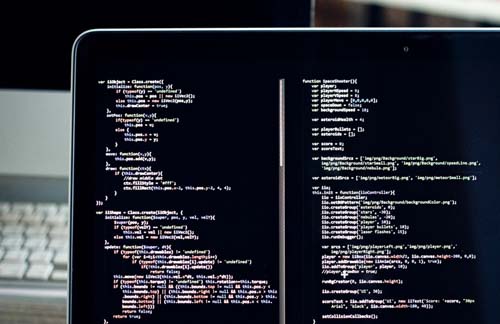
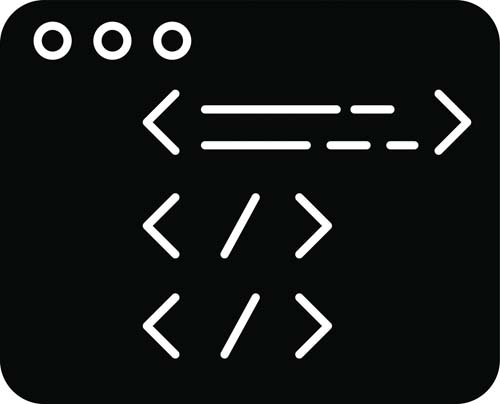






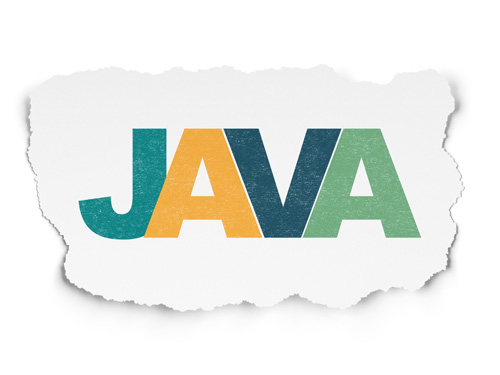






 京公网安备 11010802030320号
京公网安备 11010802030320号